¶ Установка Wiki.js
Этот сайт начал работу на этой системе документирования и логично было бы показать, как она разворачивается.
Важно понимать какое окружение будет использоваться при разворачивании. Данная инструкция актуальна для хостинга с Ubuntu 22 и FastPanel с Nginx на фронте.
На сайте разработчиков указаны необходимые зависимости
Node.js 12.x or later
PostgreSQL, MySQL, MariaDB, MSSQL or SQLite3
Начнем с установки зависимостей.
БД поставим PostgreSQL, так как её же будем использовать и для других проектов.
¶ Установка node.js
Я ставлю совсем не свежую версию 14, так как она используется в иных моих проектах разработки
curl -fsSL https://deb.nodesource.com/setup_14.x | sudo -E bash - как раз получаем предупреждение, что версия больше не поддерживается
Обновляем список пакетов:
apt update и устанавливаем:
apt install -y nodejs
¶ Установка PostgreSQL
Теперь установим PostgreSQL
apt install postgresql postgresql-client postgresql-client-common postgresql-common postgresql-server-dev-all libpq-dev postgis postgresql-contrib -yсразу ставлю библиотеки для разработки и все связанные пакеты.
Создаем пользователя и базы данных для wiki.js
входим в пользователя БД
sudo -i -u postgresи непосредственно создаём:
psql -c "CREATE ROLE wikiuser WITH LOGIN PASSWORD 'wikipassword'";
psql -c "CREATE DATABASE wikidatabase WITH OWNER wikiuser";выходим из пользователя postgres
exit
¶ Запуск сервера Wiki.js
переходим в папку сайта
cd /var/www/markutsin_ru_usr/data/www/markutsin.ru/скачиваем
wget https://github.com/Requarks/wiki/releases/latest/download/wiki-js.tar.gzраспаковываем
mkdir wiki
tar xzf wiki-js.tar.gz -C ./wiki
cd ./wikiСоздаем конфигурационный файл
mv config.sample.yml config.ymlвносим информацию о подключении к БД
nano config.yml
db: type: postgres # PostgreSQL / MySQL / MariaDB / MS SQL Server only: host: localhost port: 5432 user: wikiuser pass: wikipassword db: wikidatabase ssl: false
и проверяем, что запускается
node server
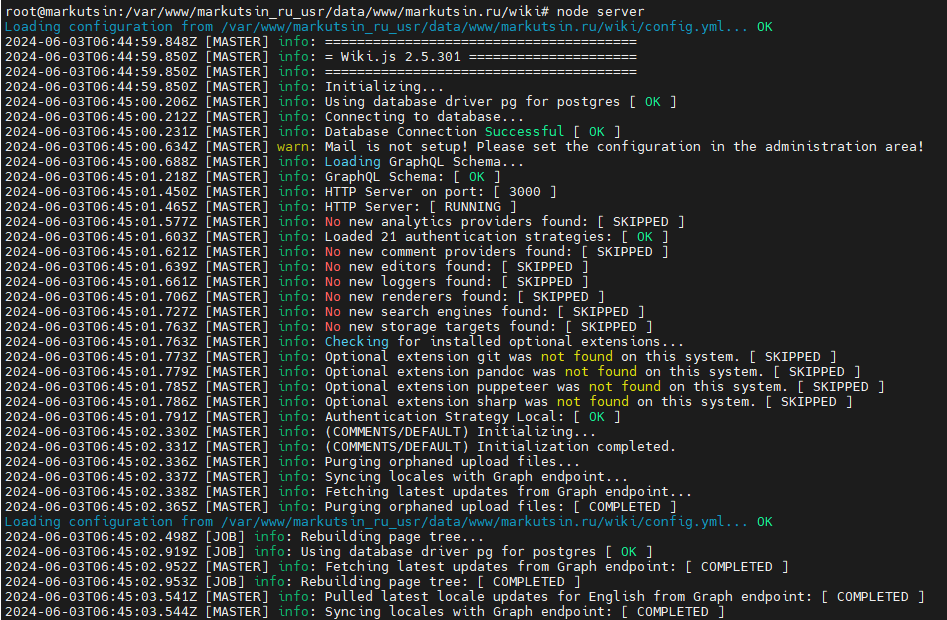
Открываем в веб браузере по адресу нашего сервера с указанием порта по умолчанию 3000, задаем пост установочные параметры.
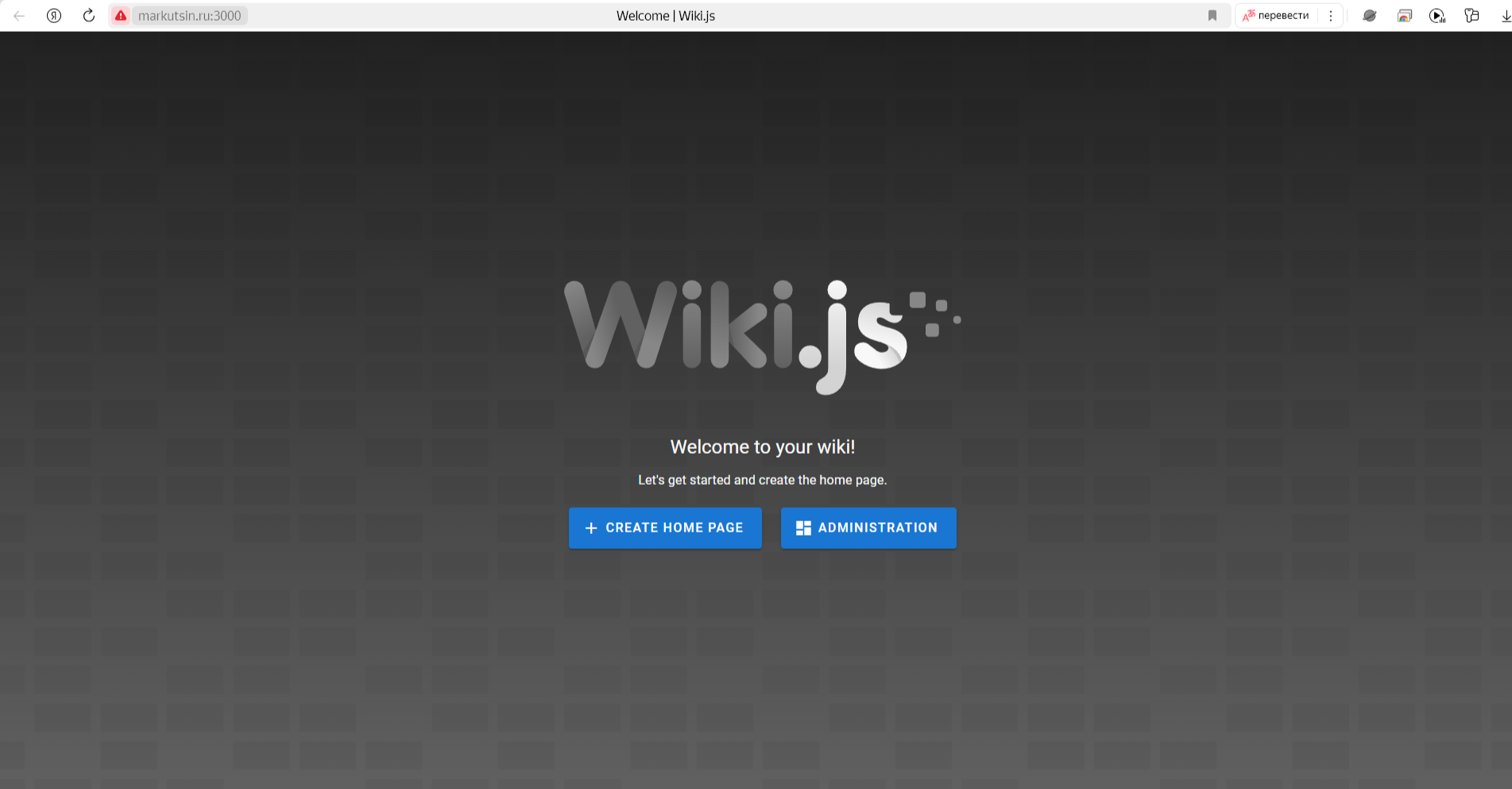
¶ Wiki.js как основной сайт
Сделаем wiki как основной сайт. Так как знаем, что на фронте Nginx, то открываем конфигурацию (пока вручную, но если слетит, то потом посмотрим где это в FastPanel):
nano /etc/nginx/fastpanel2-available/markutsin_ru/markutsin.ru.conf
server { server_name markutsin.ru www.markutsin.ru ; listen 79.133.181.118:80; charset utf-8; gzip on; gzip_proxied expired no-cache no-store private auth; gzip_types text/css text/xml application/javascript text/plain application/json image/svg+xml image/x-icon; gzip_comp_level 1; set $root_path /var/www/markutsin_ru_usr/data/www/markutsin.ru; root $root_path; disable_symlinks if_not_owner from=$root_path; location / { proxy_pass http://127.0.0.1:3000; # proxy_redirect http://127.0.0.1:3000/ /; include /etc/nginx/proxy_params; } location ~* ^.+\.(jpg|jpeg|gif|png|svg|js|css|mp3|ogg|mpeg|avi|zip|gz|bz2|rar|swf|ico|7z|doc|docx|map|ogg|otf|pdf|tff|tif|txt|wav|webp|woff|woff2|xls|xlsx|xml)$ { try_files $uri $uri/ @fallback; } location @fallback { proxy_pass http://127.0.0.1:3000; # proxy_redirect http://127.0.0.1:3000/ /; include /etc/nginx/proxy_params; } include "/etc/nginx/fastpanel2-sites/markutsin_ru_usr/markutsin.ru.includes"; include /etc/nginx/fastpanel2-includes/*.conf; error_log /var/www/markutsin_ru_usr/data/logs/markutsin.ru-frontend.error.log; access_log /var/www/markutsin_ru_usr/data/logs/markutsin.ru-frontend.access.log; }
Везде в location я заменил порт на 3000 и закомментировал proxy_redirect
Проверяю конфигурацию и перезапускаю nginx
root@markutsin:/etc/nginx# nginx -t
nginx: the configuration file /etc/nginx/nginx.conf syntax is ok nginx: configuration file /etc/nginx/nginx.conf test is successful
root@markutsin:/etc/nginx# nginx -s reloadПосле чего на wiki можно заходить по адресу сайта без указания порта http://markutsin.ru
¶ Создание домашней страницы
Нажмем на кнопку Create home page. вводим
данные
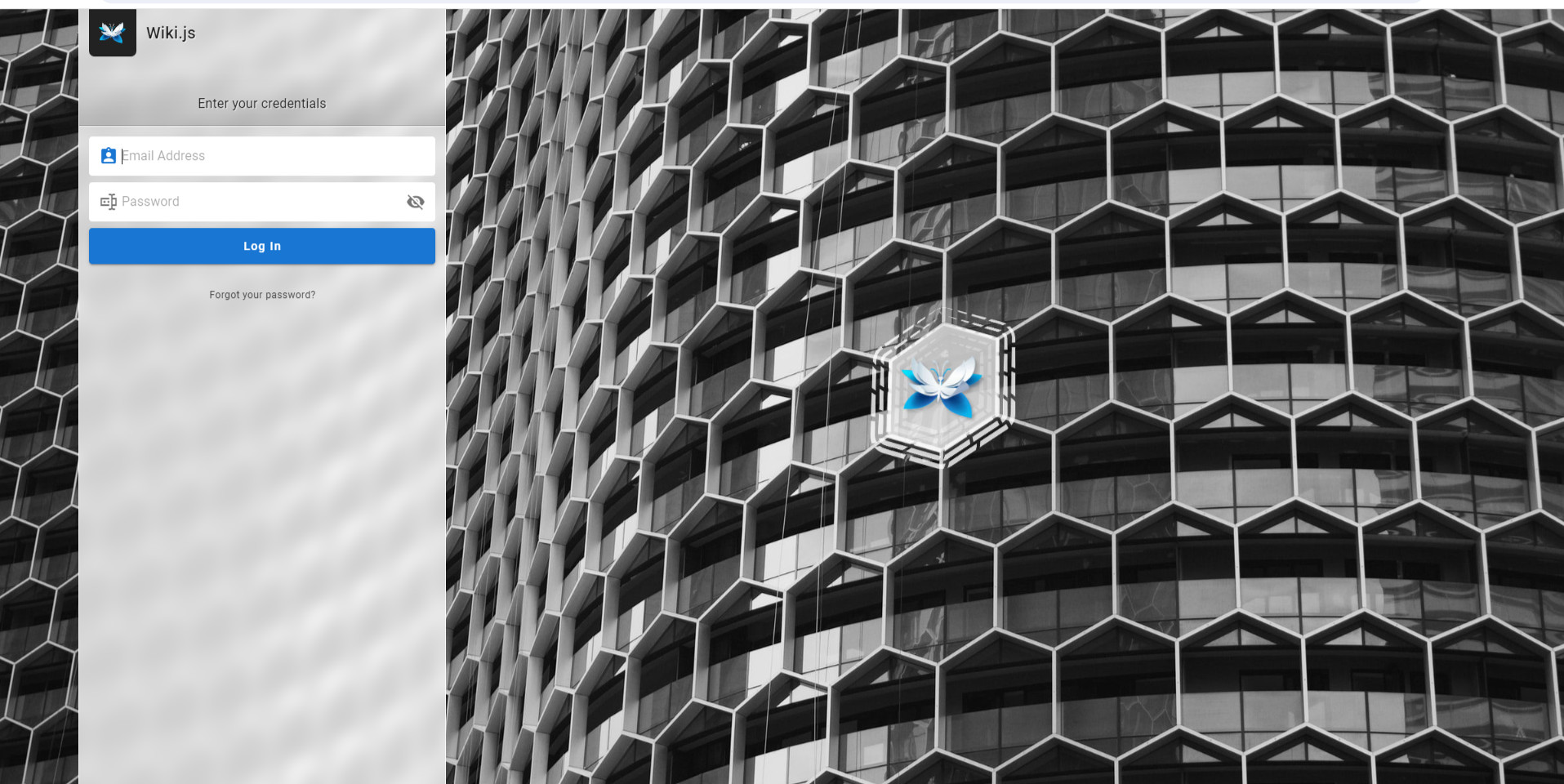
В системе документирования есть несколько способов создания страницы, которые мы разберем позже. Сейчас создадим через Visual Editor.
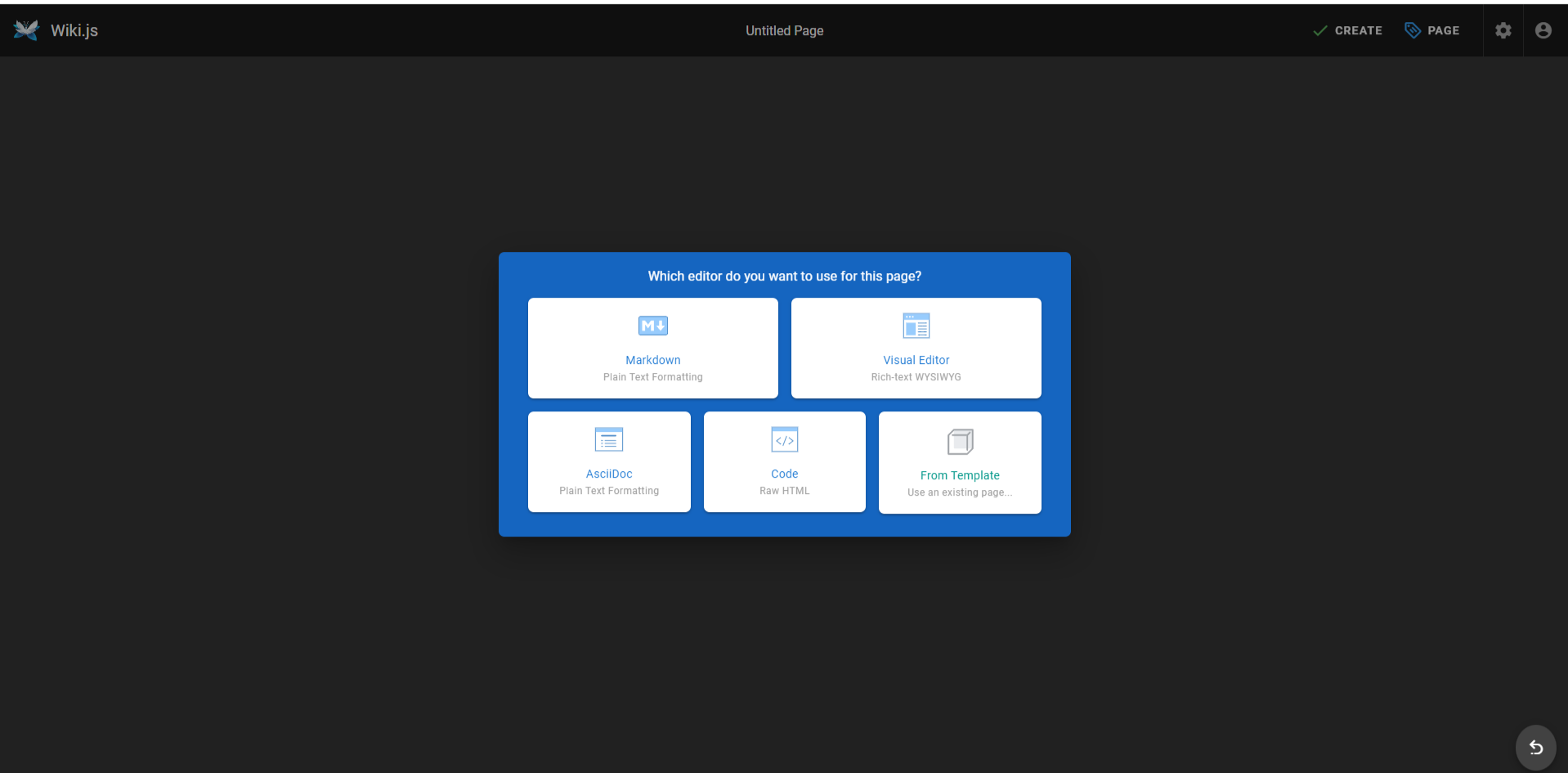
По умолчанию всё на английском языке. Исправим это. Перейдем в раздел Administration - шестеренка в верхнем правом углу.
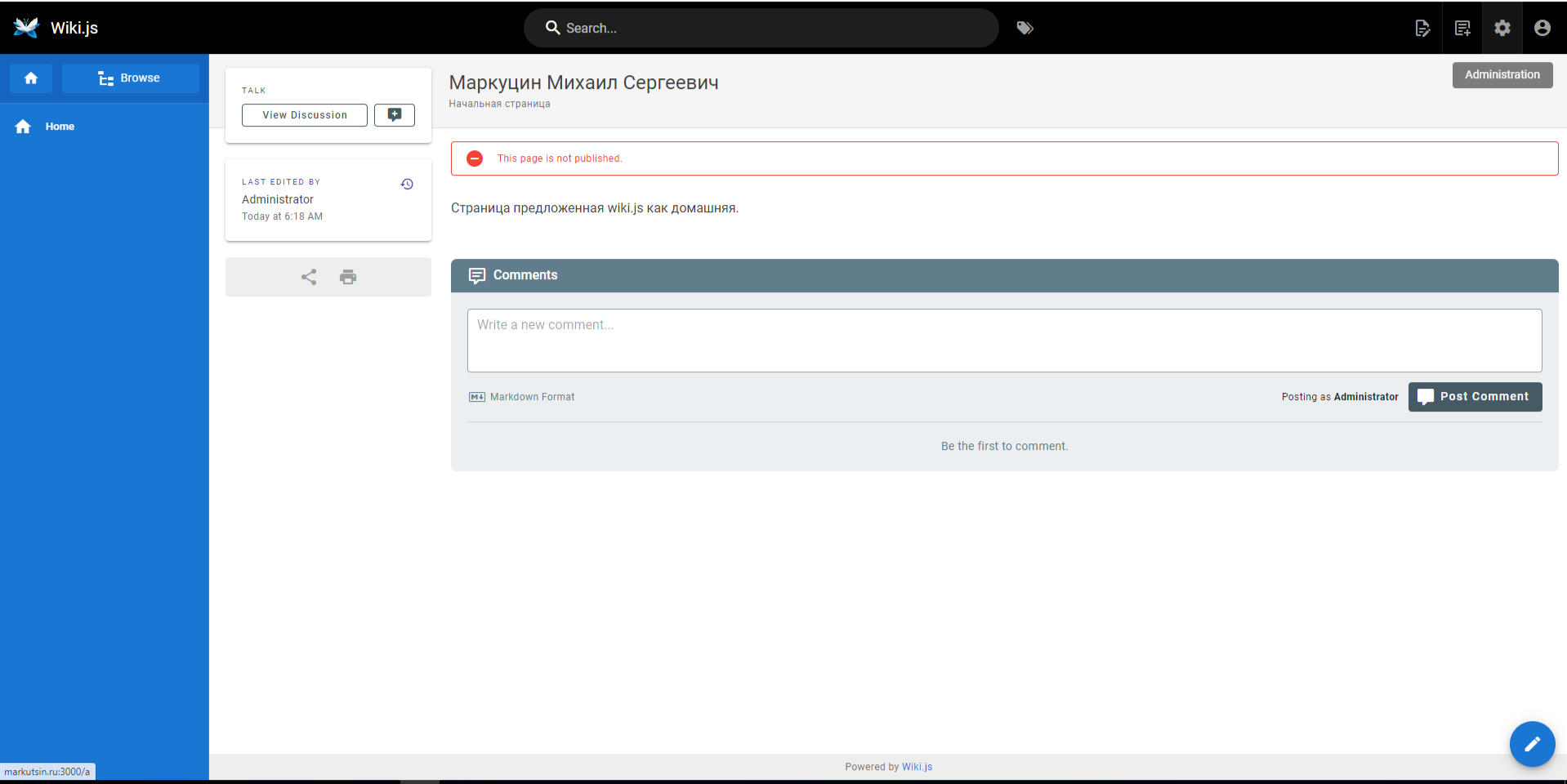
Выбираем пункт меню Locale
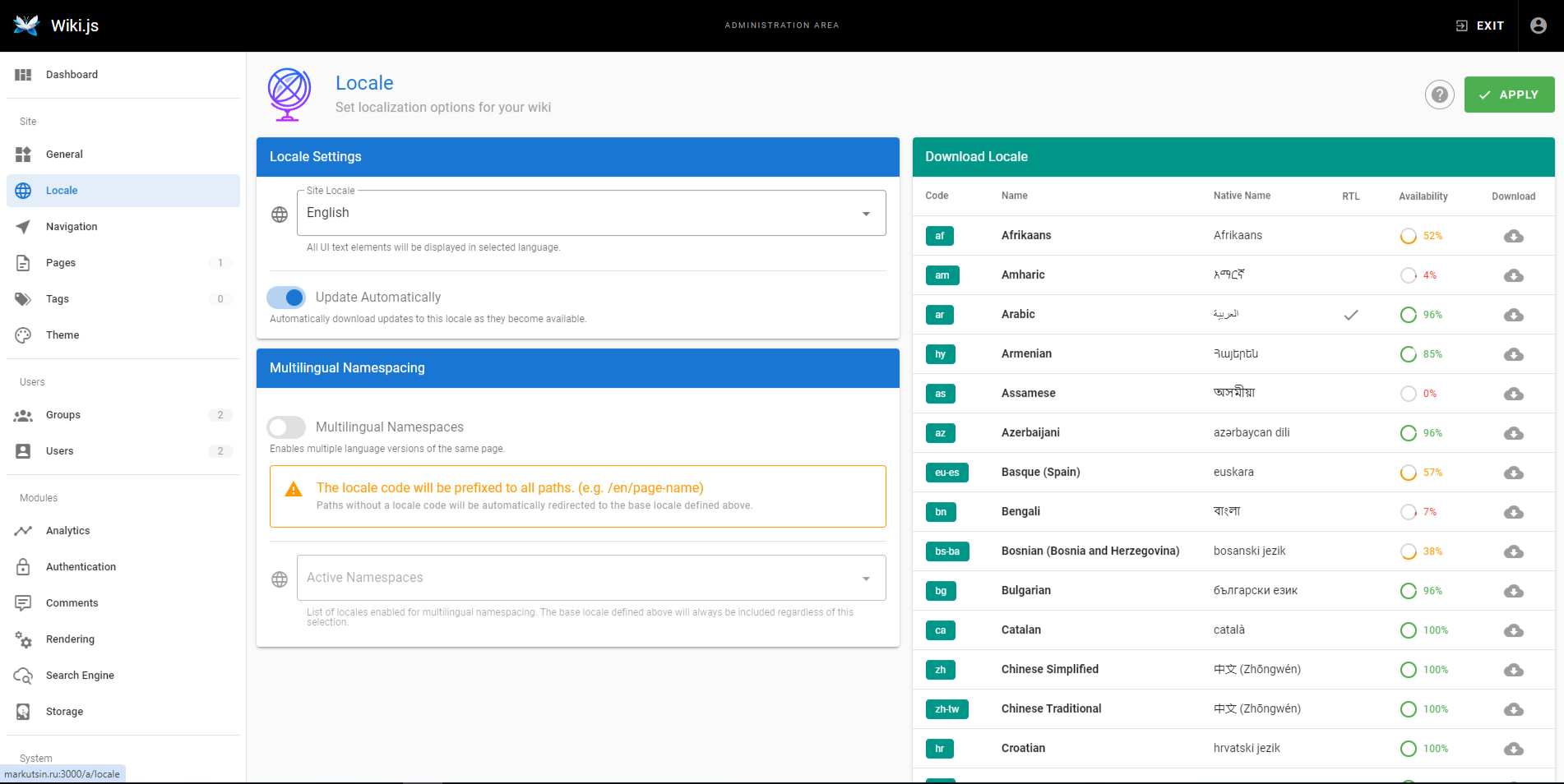
Среди списка локализаций находим русский язык и нажимам облачко справа, что бы добавить его в систему.

Далее в поле Locale Setting выбираем русский язык, а так же чуть ниже выбираем многоязыковую поддержку.
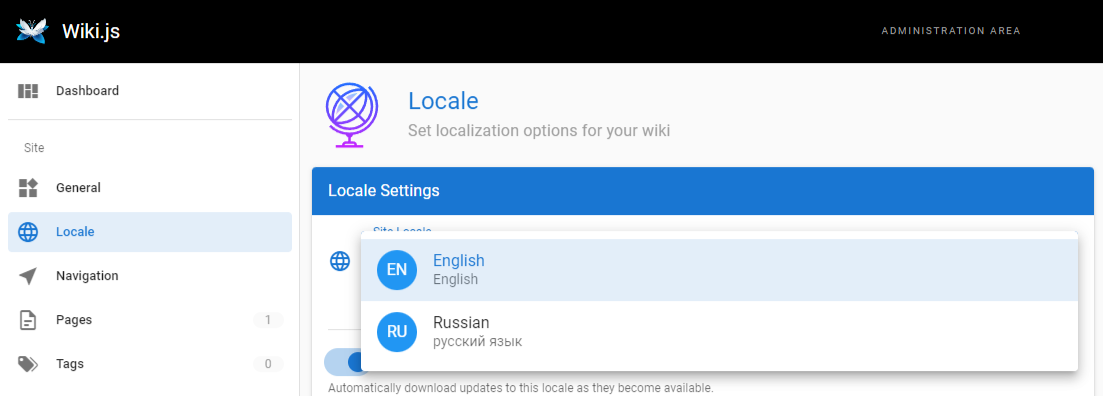
Справа вверху нажимаем кнопку Apply, что бы изменения применились.
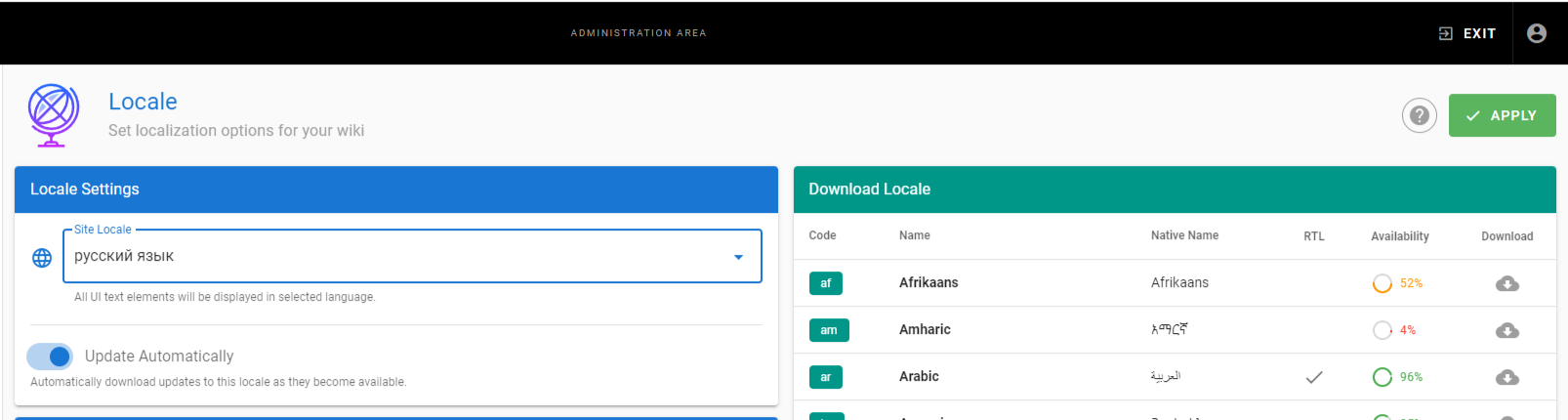
Теперь заменим локализацию нашей ранее созданной домашней страницы, что бы она отображалась в текущих настройках.
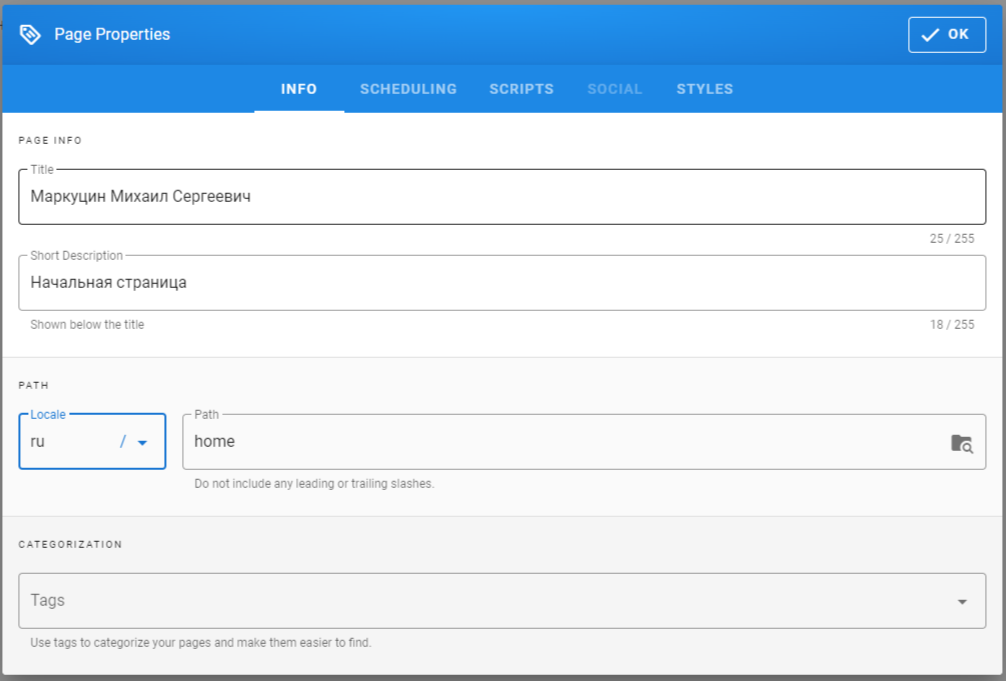
А так же заменим заголовки в системе документирования:
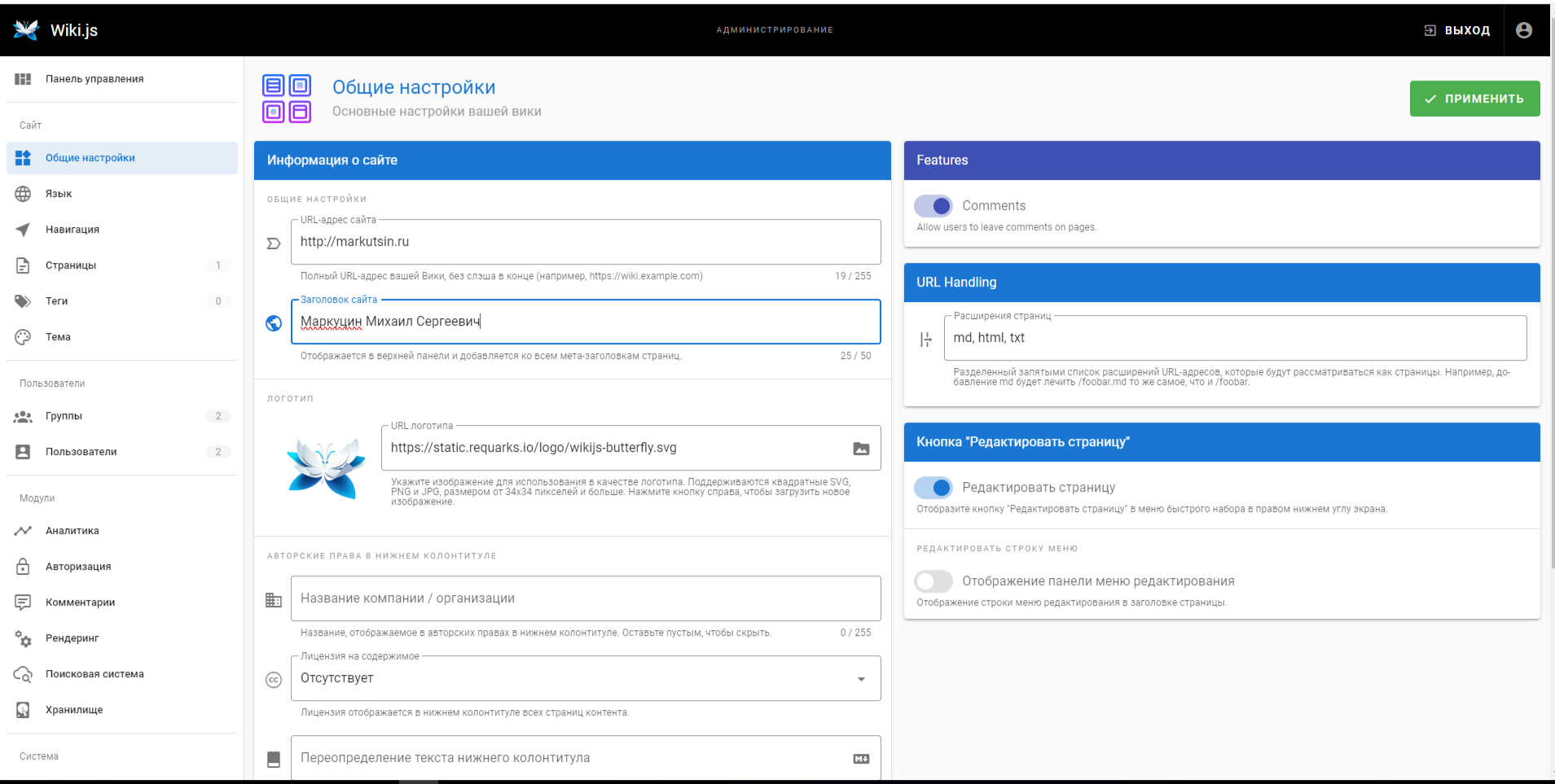
На этом пока всё. Добавим систему документирования Wiki.js в автозагрузку, как сервис в отдельной инструкции.